Instagramのストーリーやリールに音楽を追加することは、エンゲージメントを高め、雰囲気を設定するのに最適な方法です。しかし、Instagramストーリーミュージックの長さ制限は15秒に制限されていますまた、Instagramリールのミュージックは90秒に制限されているため、多くのユーザーがよく疑問に思います Instagramストーリーで音楽を長くする方法 or リールのオーディオを延長する裏技を使わずに。
もしあなたがこのことで悩んでいる場合は、Instagramの90秒音楽制限、心配しないでください。このガイドではInstagramストーリーで曲の長さを延ばす方法を紹介します。Instagramリールでオーディオを長くする方法効率的かつ効果的に解説します。アプリ外で編集する場合でも、内蔵機能を使う場合でも、コンテンツを目立たせる方法があります。
インスタグラムリールで曲を長くする方法
インスタグラムで短い音楽クリップだと、狙っているクリエイティブな雰囲気が出せないこともあります。もしインスタグラムストーリーで音楽を長くする方法やリールで音楽を長くする方法を探しているなら、リールの方が柔軟性があります。インスタグラムリールでは最大90秒まで動画が作成できるので、お気に入りの曲をより長く使ったり、視聴者の関心を高めたりできます。
インスタグラムリールで音楽を長くする方法
- ステップ1:インスタグラムリールを開く
- ステップ2:動画を撮影またはアップロードする
- ステップ3:音楽を追加してカスタマイズ
インスタグラムストーリーズで音楽を15秒以上に延長する方法
Instagramストーリーズは、フォロワーと瞬間や興味、才能を共有するのに素晴らしい方法です。音楽を追加することで、単なるテキストよりもストーリーズをより魅力的で感情的なものにできます。
しかし、良いニュースがあります。Instagramのデフォルトの制限に縛られる必要はありません。もし Instagramストーリーで音楽を長くする方法や、Instagramストーリーの音楽の長さを変更する方法を知りたい場合、このガイドが音声の長さを延長し、コンテンツに合わせてカスタマイズする方法を紹介します。
Instagramストーリーズで音楽の長さを調整する方法
- ステップ1:ストーリーを作成する
- ステップ2:ステッカーメニューを開く
- ステップ3:音楽を追加する
- ステップ4:楽曲の長さを調整する
- ステップ5:ストーリーを公開する




トリック:インスタグラムストーリーの音楽を長く再生する方法
もしInstagramが提供する15秒間の音楽制限よりも長くしたい場合は、この方法でストーリーに使用する音楽を伸ばすことができます。次の手順に従って学んでくださいIGストーリーで音楽を長く再生する方法録画テクニックを使って:
録画テクニックを使ってIGストーリーで音楽を長く再生する方法
- ステップ1:最初の15秒クリップに音楽を追加
- ステップ2:次のクリップに曲を追加
- ステップ3:スムーズな切り替えになるよう調整
- ステップ4:アップロードして連続した音楽を楽しむ

プロのヒント:Filmoraを使用して音楽の持続時間を延長およびカスタマイズします
Instagramの組み込み機能が不足した場合、Filmoraストーリーを強化するための高度なツールを提供します。トラックをビジュアルと拡張したり同期したりする必要がある場合でも、FilmoraのAIオーディオストレッチツールは強力なソリューションを提供します。
AIオーディオストレッチはアルゴリズムを使用してサウンドを伸ばし、手動編集せずにオーディオ品質をスムーズに維持します。デスクトップ用のFilmoraとデスクトップ用の両方で利用できます。モバイル用、これはプラットフォーム間の柔軟性を確保します。
Instagramストーリーをより良く作成するためのFilmoraの利点
Filmoraは、Instagramの内蔵ツールの不足を補うだけでなく、Instagramストーリーの品質を高める機能を提供することで際立っています。Filmoraが優れた選択肢である理由は次のとおりです:
- オーディオストレッチツール:音質を変えずに音楽の長さを調整できます。
- オーディオ同期:音楽と映像をぴったり合わせられ、魅力的なInstagramストーリーに最適です。
- インスタントプレビュー:音楽の長さ変更やミックス効果をビデオとすぐ確認でき、必要に応じて即時修正が可能です。
- カスタム再生時間: キーフレーム編集動画に合わせて曲の特定部分を調整でき、Instagramの固定された音楽再生時間よりも柔軟に対応できます。
- 高音質オーディオ: オーディオノイズ除去編集中でもバックグラウンドノイズをきれいに除去し、クリアな音質を維持します。
- AIビート: 音楽を映像とシンクロさせ、完璧なタイミングを実現—Instagramではできない機能です。
FilmoraモバイルでInstagramストーリー用の音楽を伸ばす方法
- ステップ1:Filmoraモバイルのダウンロードとインストール
- ステップ2:音楽をインポートしてタイムラインに追加
- ステップ3:音楽トラックを伸ばす
- ステップ4:オーディオ速度の調整(オプション)
- ステップ5:オーディオの微調整
- ステップ6:プレビューと書き出し


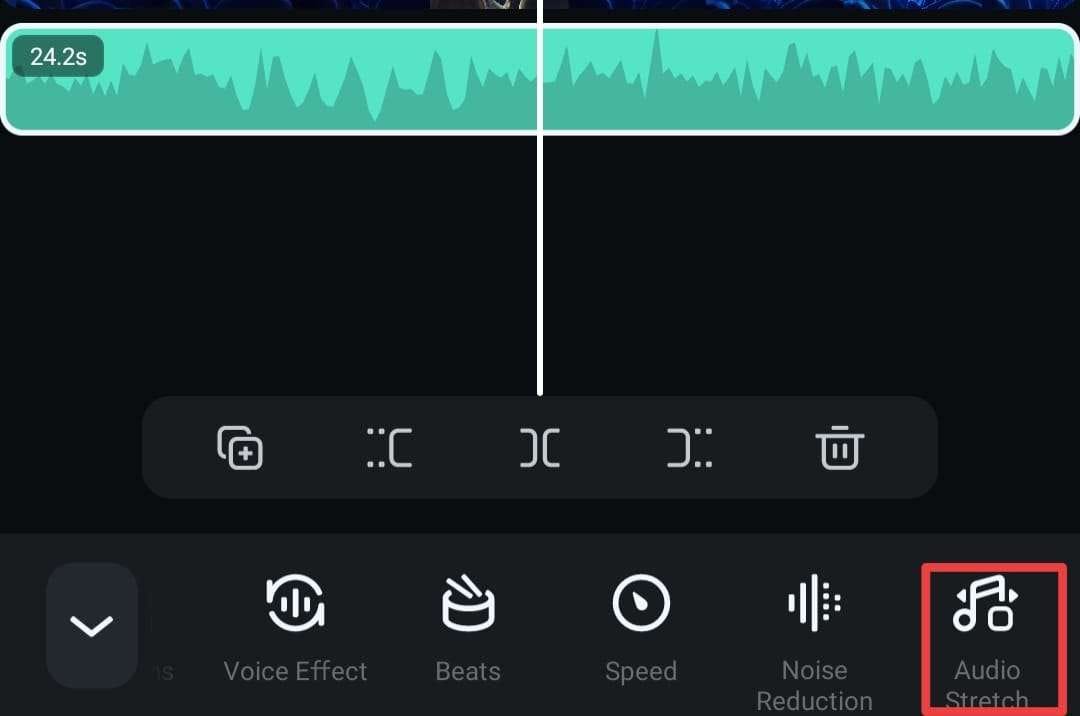
Filmoraデスクトップでオーディオストレッチツールを使って音楽を伸ばす方法
- ステップ1:プロジェクトを開く
- ステップ2:オーディオストレッチツールを有効にする
- ステップ3:必要に応じてオーディオクリップを調整する
- ステップ4:より長いビデオファイルを追加する
- ステップ5:リールを編集する
- ステップ6:結果をプレビューしてエクスポートする



まとめ
Instagramのストーリーやリールの時間制限は制限的に感じるかもしれませんが、解決策は手の届くところにあります。組み込みの機能、創造的なトリック、またはなどの高度なツールを使用すれば、音楽の拡張はこれまで以上に簡単になります。フィルモラ.フィルモラのオーディオストレッチツール品質を犠牲にすることなくオーディオの長さをカスタマイズする最もシームレスで効果的な方法です。
~するためにこれらの方法を試してみるInstagramストーリーで曲を長くしてくださいそしてそれを次のレベルに引き上げます。Instagramでそれを強化する時が来ましたか?高度な機能を試すことで、Wondershare Filmoraが提供するすべてのものを探索してください。



 100%セキュリティ確認済み|サブスクリプション不要|マルウェアなし
100%セキュリティ確認済み|サブスクリプション不要|マルウェアなし




